- May -akda Abigail Brown [email protected].
- Public 2023-12-17 07:03.
- Huling binago 2025-01-24 12:27.
Mga Key Takeaway
- Sa Command Prompt, ilagay ang ipconfig. Makikita mo ang iyong IP address sa tabi ng IPv4 Address.
- Sa Command Prompt, ilagay ang ipconfig /all. Makakakita ka ng mas detalyadong impormasyon bilang karagdagan sa iyong IP address.
Ipinapakita sa iyo ng artikulong ito kung paano gamitin ang Command Prompt sa iyong Windows computer para makuha ang iyong IP address.
Buksan ang Command Prompt sa Windows
Siyempre, hindi ka makakapagpatakbo ng command sa Command Prompt hanggang sa buksan mo ito. Mayroong maraming mga paraan upang gawin ito, ngunit ang dalawang ito ay napakadali.
Gamitin ang Start Menu Search
Kung mayroon kang Search box o icon sa iyong Task Bar, magagamit mo ito. Kung hindi, i-click ang button na Start (icon ng Windows) at i-type ang alinman sa "cmd" o "Command Prompt, " pagkatapos ay piliin ang Command Prompt mula sa listahan.
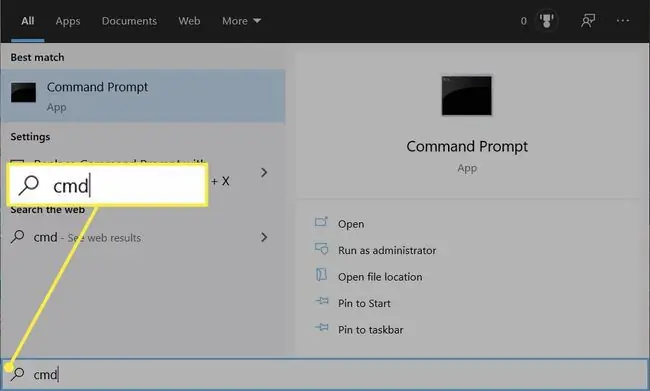
Gamitin ang Start Menu
Maaari mo ring i-click ang Start button, mag-scroll sa at palawakin ang Windows System, at piliin ang Command Prompt.
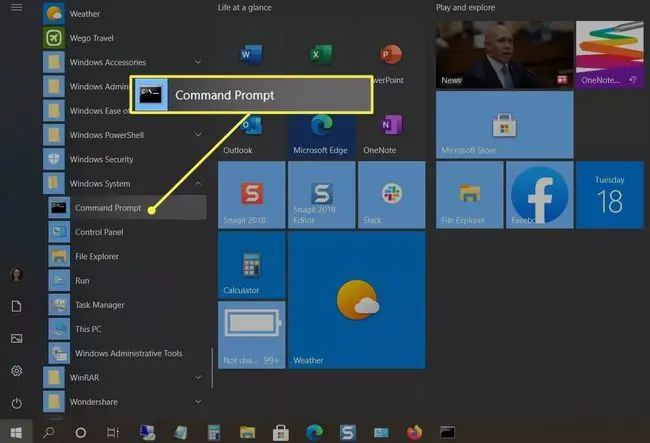
Paano Ko Masusuri ang Aking IP Address sa CMD?
Kapag nabuksan mo na ang Command Prompt, ang natitira ay isang piraso ng cake. I-type ang sumusunod na command at pagkatapos ay pindutin ang Enter:
ipconfig
Makikita mo pagkatapos ang isang snippet ng impormasyon. Ang iyong IP address ay nasa tabi ng IPv4 Address:
Wireless LAN adapter Wi-Fi:
Suffix ng DNS na partikular sa koneksyon.: lan.ourhost.net
IPv6 Address……………….: fd21:9dl7:c305:5:cld3:ca26:flc
Pansamantala IPv6 Address……….: fd21:9dl7:c305:5:4d83:8a05:5ef4
Link-local IPv6 Address……: fe80::cld3:ca36:flc:bd0c% 24
IPv4 Address…………………….: 192.176.2.143
Subnet Mask………………: 255.355.455.0
Default Gateway…………….: 192.176.2.1
Kung gusto mo ng mas detalyadong impormasyon kasama ng iyong IP address, i-type ang sumusunod na command at pindutin ang Enter:
ipconfig /all
Ang pangalawang command na ito ay nagbibigay sa iyo ng mga bagay tulad ng iyong hostname, mga detalye ng ethernet adapter, impormasyon ng DHCP, at higit pa. Ngunit para panatilihin itong simple, at kung kailangan mo lang ng iyong IP address, ang unang command sa itaas ay ang paraan.
Kung mayroon kang computer na nagpapatakbo ng macOS o Linux, tingnan ang aming paraan para sa paghahanap ng iyong IP address sa mga platform na iyon.
FAQ
Paano ko mahahanap ang domain name mula sa isang IP address sa Command Prompt?
Gamitin ang tool na nslookup upang mahanap ang impormasyon ng domain name. Sa madaling gamiting IP address, buksan ang Command Prompt at ilagay ang nslookup IP address. Ililista ng output ang domain name sa Name line.
Paano ko mahahanap ang pangalan ng makina mula sa isang IP address sa Command Prompt?
Para mahanap ang pangalan ng isang computer sa iyong network, i-type ang nbtstat -A IP address at pindutin ang Enter. Hanapin ang pangalan ng makina sa ilalim ng Pangalan malapit sa itaas ng resulta.






